
- 保護フィルムの貼り方がわからない
- うまく貼りたい!
といった悩みを解決します。
MacBook Air/Proの保護フィルムの貼り方は以下のとおりです。
- 保護フィルムを貼る位置を決める
- 保護フィルムを少し剥がしてから貼る
- 柔らかい布などを押し当てて、気泡を抜いていく
準備するものは以下のとおりです。
- MacBook Air/Pro用の保護フィルム
- 柔らかい布
- 【あったら便利】清浄スプレー【エアダスター】
詳しく知りたい方は、スクロールをして参考にしてみてください!
またどうしても、保護フィルムがうまく貼れない場合の対処方法も書いたので参考にどうぞ。
もくじ
MacBook Air/Proの保護フィルムの貼り方
それでは、MacBook Air/Proの保護フィルムの貼り方を解説していきます。
それでは簡単に詳しく解説をして聞きます。
MacBook Air/Proの保護フィルムを貼る前の大切な準備と手順

MacBook Air/Proの保護フィルムを貼る手順は以下の通りです
- 保護フィルムを貼る位置を決める
- 保護フィルムを少し剥がしてから貼る
- 柔らかい布などを押し当てて、気泡を抜いていく
MacBook Air/Proに保護フィルムを貼る場合に必要なものは以下のとおりです。
- MacBook Air/Pro用の保護フィルム
- 柔らかい布
- 【あったら便利】清浄スプレー
まだ、MacBook Air/Pro用の保護フィルムを決めていない方は、【M1対応2021】MacBook Air/Pro13おすすめの保護フィルム6選を参考にしてください。
それでは、それぞれ簡単に解説していきます。
Step①:MacBookのディスプレイをキレイにする
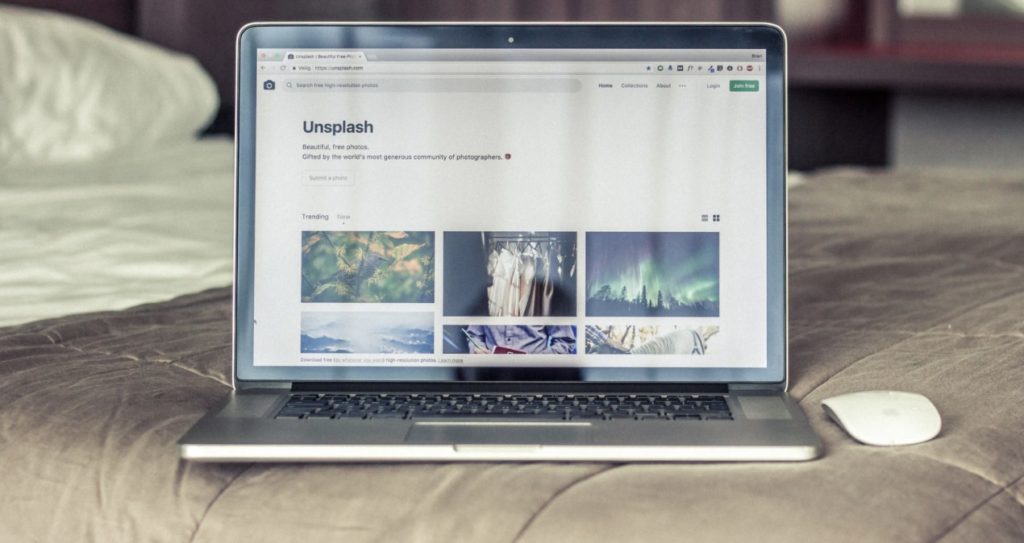
保護フィルムを貼る前に、MacBookの画面にあるホコリやチリを取り除きましょう
ディスプレイをキレイにする際にあるといいもの
- メガネ拭きなどの柔らかい布
- 水
- エアダスター
エアダスターとは、強風が出るスプレー缶です。
おすすめのエアダスターは、HAKUBAエアダスターです。
掃除のステップは以下の通りです。
- エアダスターでMacBook画面のホコリを退ける
- 濡れた布で丁寧に拭いていく
- 風や乾いた布で、画面を乾かす
- 再度エアダスターを使って、キレイにしていく
まずはじめに、エアダスターで大まかにMacBook Air/Proの画面のゴミをのけていきます。
続いて、濡れた布で優しく画面を拭いていきましょう。
その後に、しっかりと画面の水滴を拭いていくか、乾かしていきます。
最後に、エアダスターなどで布から出た、糸などを取り除きましょう。
MacBook Air/Proの画面をキレイにする際の注意点
- エタノール
- 洗浄剤
上記の2つの液体を使って、MacBook Air/Proの画面を拭いてしまうと、コーテングが剥がれる可能性があります。
そのため、エタノールや洗浄剤を使うことはやめましょう。
Step②:保護フィルムを貼る位置を決める
続いては、購入した保護フィルムをMacBook Air/Proの画面の角に合わせてみましょう。
このときに、まだ保護フィルムを剥がしてはいけません。
まだ、大体の位置を決めるくらいにしておきましょう。
さらに用心をして貼りたいかたは、テープなどで右側or左側の保護フィルムを固定して置くこともおすすめです。
Step③:保護フィルムを少し剥がしてから貼る
左側または右側の保護フィルムを少し剥がしましょう。
剥がしたら、位置決めをしたとおりにゆっくりと貼っていきましょう。
この際に、左側なら左側のすべての保護フィルムを上下同じくらいに貼っていきましょう。
多少ずれても、気にならない人は気になりません。
とはいえ、絶対にぴったり貼りたい人は少しずれたら、少しだけ剥がして少しずつ修正をしてきましょう。
Step④:柔らかい布などを押し当てて、気泡を抜いていく
強く押し当てると、画面が傷んでしまう場合があります。
そのため、気泡を抜く際は何度も何度もやさしく気泡を抜いていきましょう。
また、商品によっては気泡レス加工のものがあります。
気泡レス加工のものは、時間が立つにつれて気泡が抜けていくのである程度、気泡を抜いたら放置しても問題はありません。
気泡レスのおすすめ保護フィルムは、【M1対応2021】MacBook Air/Pro13おすすめの保護フィルム6選で紹介しています。
MacBook Air/Pro保護フィルムがどうしてもうまく貼れない場合の対処方法

上記の説明を見たけど、どうしても保護フィルムがうまく貼れない場合は、下記を試してみましょう。
- マグネット式の保護フィルムを購入してみる
- もう一度貼り直してみる【粘着が強いものは無理】
- 動画を見つつもう一度貼ってみる
それぞれ分かりやすく解説をしてきます。
マグネット式の保護フィルムを購入してみる

マグネット式の保護フィルムは、磁石で引っ付くようになっています。
そのため、取り外しも、取り付けも簡単にできます。
どうしてもうまく保護フィルムが貼れない場合は、マグネット式の保護フィルムを試してみましょう。
おすすめのマグネット式保護フィルムは、【2021:M1対応】MacBook Air/Proおすすめのブルーライトカット保護フィルム【5選】で詳しく解説をしています。
もう一度貼り直してみる【粘着が強いものは無理】
うまく貼れない場合は、もう一度貼り直しをしてみることが有効です。
保護フィルムの剥がし方は以下のとおりです
- 爪や細いカードの端を使って、角4つの保護フィルムを少し剥がす
- 左側の保護フィルムを真ん中まで剥がす
- 真ん中辺りまで剥がしたら、右側の上下の保護フィルムも同じように剥がす
また、保護フィルムを剥がした際にコーテングが剥がれる可能性があるため剥がす際は気をつけましょう。
保護フィルムの剥がし方や、コーテングが剥がれた際のケア方法は【簡単にできる】MacBookAir/Proに貼った保護フィルムの安全な剥がし方で詳しく解説をしています。
動画を見つつもう一度貼ってみる
保護フィルムを貼る際に、文章だけでわからない場合はYoutubeの動画を見つつすることも一つの手です。
保護フィルムを貼るおすすめの動画は以下のとおりです。
MacBookの型は古いですが、新しいモデルのMacBook Air/Proに保護フィルムを貼る際にも使うことができるでしょう。
まとめ|MacBook Air/Proの保護フィルムの貼り方
本記事は「MacBook Air/Proの保護フィルムの貼り方【簡単にキレイに貼れる】」について書きました。
保護フィルムを貼る方法や、準備物は以下のとおりです。
- 保護フィルムを貼る位置を決める
- 保護フィルムを少し剥がしてから貼る
- 柔らかい布などを押し当てて、気泡を抜いていく
- MacBook Air/Pro用の保護フィルム
- 柔らかい布
- 【あったら便利】清浄スプレー【エアダスター】
おすすめのエアダスターは、HAKUBAエアダスターです。
まだ保護フィルムを購入していない方は、【M1対応2021】MacBook Air/Pro13おすすめの保護フィルム6選を参考にしてください。




















